配置到裝置的連結
在「Link Configuration」螢幕上,在同一系統中註冊接收器和發射器。如果註冊充電器,則可以設定LINK按鈕的連接埠分配。
配置來自「Unsynced Device」的連結
-
在「Link Configuration」螢幕上按一下「Unsynced Device」。
- 線上環境中偵測到連接的裝置時,將自動顯示「Unsynced Device」螢幕。在所有可識別為線上的已連接裝置中,此螢幕顯示裝置清單中未同步的裝置。
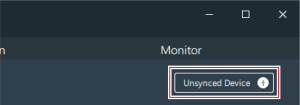
-
選擇要配置其連結的裝置,然後將該裝置拖到「Link Configuration」螢幕上的相應區域。
- 您可以按一下Update button來更新同一網路上裝置的顯示。
- 您不能多次註冊相同裝置。
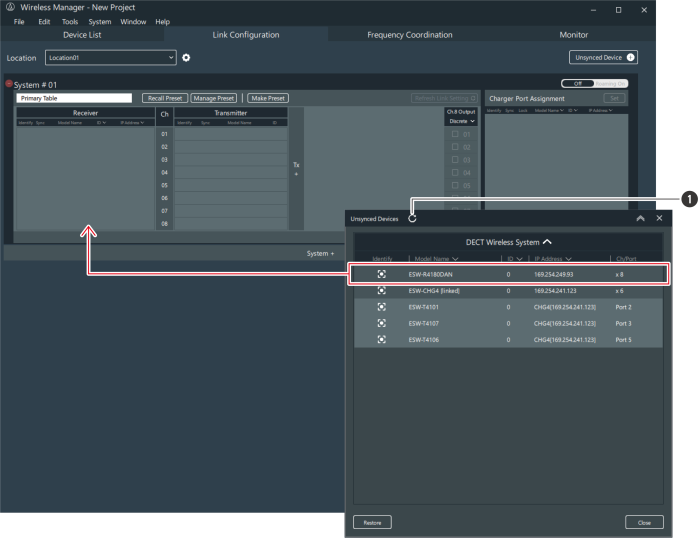
- Update button
至設備的連結已配置。
-
按一下「Unsynced Device」螢幕上的「Close」以關閉螢幕。
|
|
|
|---|
|
|
|
|---|
配置新增到裝置清單的裝置連結
-
在「Link Configuration」螢幕上按一下Import button。
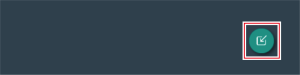
-
選擇要註冊的裝置,然後將該裝置拖到「Link Configuration」螢幕上的相應區域。
- 您可以使用「Tags」和「Device Type」項目篩選「Device List」。
- 您不能多次註冊相同裝置。
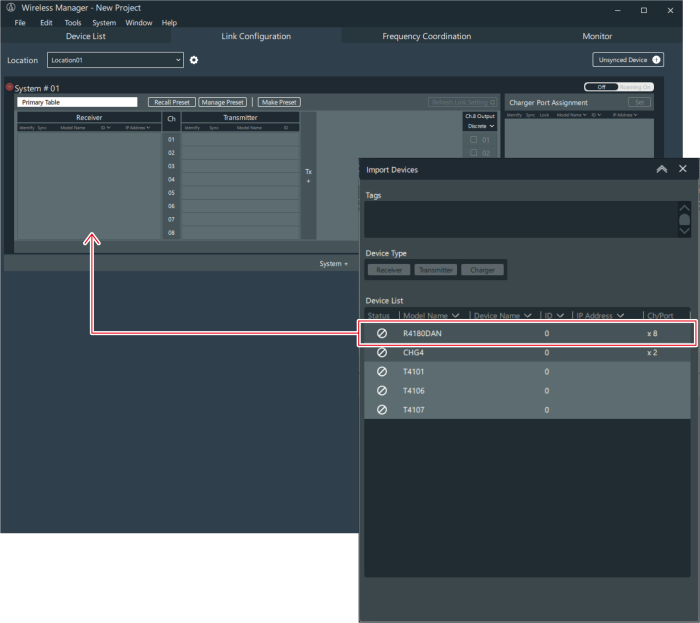
至設備的連結已配置。
-
按一下紅色框指示的部分,關閉「Import Devices」螢幕。
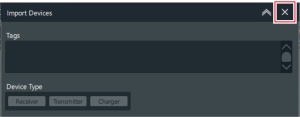
|
|
|
|---|
|
|
|
|---|